
See tarkvara hoiab teie draiverid töökorras ja hoiab teid kaitstuna tavaliste arvutivigade ja riistvaratõrgete eest. Kontrollige kõiki draivereid nüüd kolme lihtsa sammuga:
- Laadige alla DriverFix (kontrollitud allalaadimisfail).
- Klõpsake nuppu Käivitage skannimine leida kõik probleemsed draiverid.
- Klõpsake nuppu Draiverite värskendamine uute versioonide saamiseks ja süsteemi talitlushäirete vältimiseks.
- DriverFixi on alla laadinud 0 lugejaid sel kuul.
Kui teil on ulatuslik multimeediumifailide kogumine, eriti fotosid ja videoid, olete tõenäoliselt harjunud, et neid kuvatakse pisipiltidega.
Muidugi, kui teie kogu kasvab ja suureneb, võite hakata märkama, et teie loodud uuematel failidel pole enam pisipilte ja see võib teie kollektsiooni kogu visuaalse mõju rikkuda.
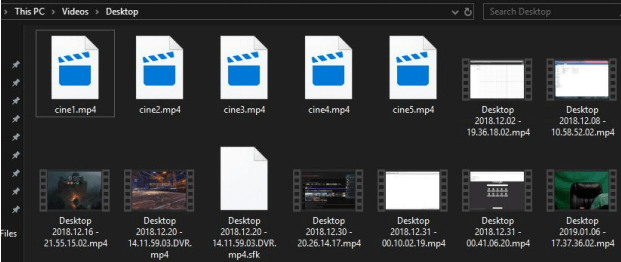
Selle probleemi kõige tõenäolisem põhjus on kas teie ikooni vahemälu on peaaegu täis või see on kahjustatud.
Ikoonide vahemälu on ikoonide andmebaas, mida Windows 10 hoiab, et kuvada kõigi teie programmide ikoonid koheselt, selle asemel, et neid iga kausta avamise ajal laadida.
Probleem on selles, et see ikoonivahemälu on salvestatud teie süsteemi sektsiooni (draiv C :) ja kui kettaruum otsa saab, ei värskenda ikoonivahemälu end enam millegi uuega.
Veelgi enam, ikoonid võivad varundamise ajal lihtsalt kahjustuda, OS-i täiendused või uuendada programme ise, kui neil on uuemad ikoonid.
Üks lihtne lahendus sellele probleemile oleks ikoonide vahemälu täielik lähtestamine, mida saab teha käsitsi.
Mida teha, kui uutel failidel pole pisipilti?
Ikooni vahemälu saab käsitsi kustutada kahel viisil:
- Süsteemiosa kogu vahemälu tühjendamine
- Ainult ikoonivahemälu tühjendamine
1. Tühjendage kogu süsteemi sektsiooni vahemälu
- Avage see arvuti
- Paremklõpsake oma süsteemi sektsioonil ja valige Atribuudid
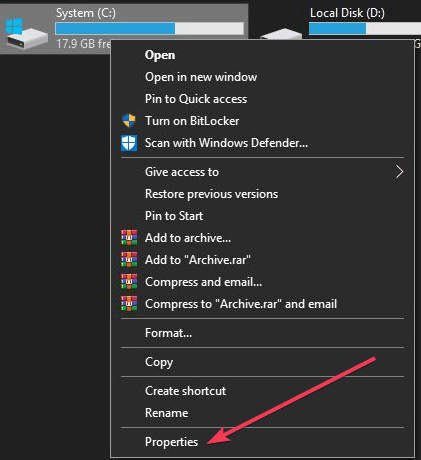
- Avaneb uus aken, valige alamvahekaart Üldine
- Valige Kettapuhastus

- Märkige kõik kustutatavate üksuste ruudud.
Kas otsite tööriista ikoonide teisendamiseks Windows 10-s? Vaadake seda ulatuslikku loendit.
2. Ainult ikoonivahemälu tühjendamine
- Avage see arvuti
- Liikuge otsinguriba abil järgmisse kausta: C: \ Users \% kasutajanimi% \ AppData \ Local \ Microsoft \ Windows \ Explorer
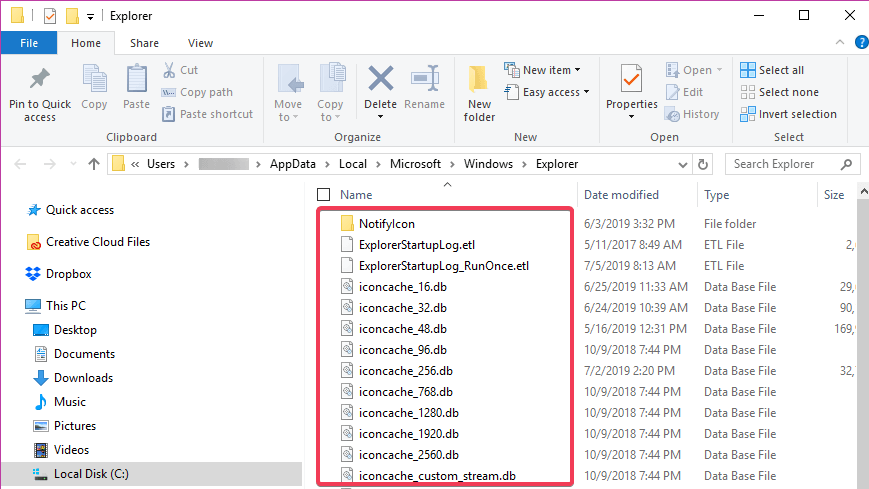
- Kustutage kõik selles kaustas olevad failid
Kui mingil põhjusel ei saa te kõiki faile kustutada:
- Avage tegumihaldur

- Valige Windows Explorer
- Paremklõpsake seda ja valige käsk Lõpeta ülesanne
- vajuta start
- Sisestage käsk Run
- Tüüp cmd.exe ja valige käsk administraatoriõigustega, kui see suvand pole veel saadaval
- Sisestage käsureale järgmine rida: cd / d% userprofile% \ AppData \ Local \ Microsoft \ Windows \ Explorer attrib -h
iconcache _ *. db del iconcache _ *. db käivitage explorer
See taastab ikoonivahemälu nullist ja nüüd kuvatakse kõik failid õigesti.
SEONDUVAD POSTITUSED:
- Kuidas taastada Windows 10 pisipilte 6 kiiret sammu
- Täisparandus: PDF-i pisipilte ei kuvata operatsioonisüsteemides Windows 10, 8.1, 7
